分类
笔记本电脑的使用非常广泛,而笔记本上有个最基本的“电源”按钮,当电脑要关机或开机时,一般都会通过电源按键来实现操作,最近有用户在笔记本电脑上升级win10操作系统后,按下笔记本电源按钮就立刻进入关机状态,也很容易失误按到该按键,这给我们操作笔记本电脑带来一定麻烦,其实我们可以自定义修改笔记本按电源按钮时采取的操作状态,在win10系统中具体设置方法如下:

1、首先在win10系统中使用组合键“Win+X”打开快捷菜单并点击“控制面板”选项;
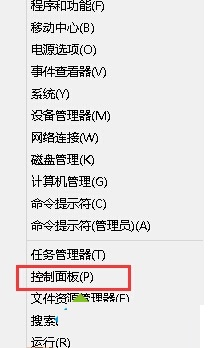
2、打开控制面板窗口后修改查看方式为“大图标”,然后列表中找到“电源选项”;
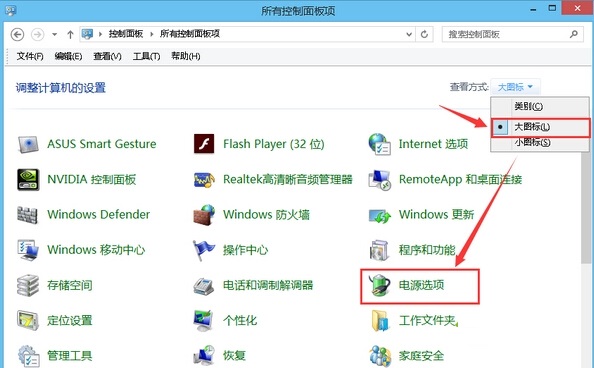
3、在电源选项窗口左侧,找到“选择电源按钮的功能”并打开;
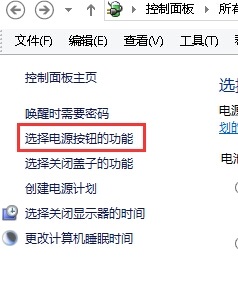
4、打开“选择电源按钮的功能”后,我们在“按电源按钮时:”后面的“用电池”和“接通电源”的下拉菜单中,分别选择“不采取任何操作”。
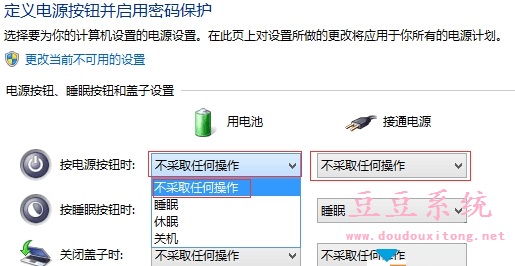
如果笔记本电脑“电源”按键设置为关机状态后,不小心按到该按键时就会立刻进入关机模式,很多用户都不喜欢这样的关机方式,毕竟很容易失误按到该按键,我们可以按照教程的方法来修改电源按钮为睡眠、休眠或者不采取任何操作等等状态,用户可以根据个人操作习惯来设置。